La distraction au volant est l'une des choses les plus dangereuses que vous puissiez faire au volant. Cela vous met en danger, vous et tous les autres sur la route, et même si cela devrait aller de soi, c'est évidemment quelque chose que nous ne tolérons pas.
Cela dit, il y a des moments où vous devez rester connecté, même dans votre voiture. Que vous suiviez la navigation étape par étape, que vous passiez un appel téléphonique mains libres ou que vous contrôliez votre musique lors d'un long voyage en voiture, tout faire avec votre appareil est indispensable.
C'est pourquoi Google a créé Android Auto en premier lieu, un logiciel disponible sur votre téléphone pour vous permettre de faire toutes les choses mentionnées ci-dessus dans votre voiture de la manière la plus sûre possible.
Android Auto: disponibilité
Android Auto a été lancé en mars 2015 en tant qu'interface Android spéciale conçue pour être utilisée dans votre voiture. Google a supprimé la possibilité d'exécuter Android Auto directement sur l'écran de votre téléphone, vous devrez donc soit l'exécuter sur le système d'infodivertissement d'une voiture prise en charge, soit disposer d'une unité principale de rechange compatible installée.
Tant que vous avez un téléphone Android exécutant la version 8.0 ou une version ultérieure, vous n'avez besoin que de l'application Android Auto pour démarrer. Si votre téléphone fonctionne Android 10 ou version ultérieure, Android Auto est déjà intégré à votre téléphone et n'a pas besoin d'être téléchargé.
Android Auto: comment ça marche

Android Auto est une plate-forme de projection en ce sens qu'elle s'exécute à partir de votre téléphone pour s'afficher sur un écran d'unité centrale d'infodivertissement compatible. De cette façon, Google peut mettre à jour la plate-forme via l'application Android Auto, tandis que les développeurs peuvent faire de même avec leurs applications lorsqu'elles s'exécutent sur la plate-forme.
Cinq fonctions principales composent Android Auto: navigation pas à pas, prise en charge des appels téléphoniques, lecture audio, messagerie et assistance vocale. Ce sont, de loin, la poignée de fonctionnalités que vous utiliserez probablement pendant que vous conduisez, et constituent la part du lion des applications tierces auxquelles vous pourriez accéder.
Cela étant dit, le Google Play Store ne fonctionne pas sur Android Auto, vous ne parcourez donc pas les applications et ne les téléchargez pas depuis l'écran de votre voiture. Vous le faites à partir de votre téléphone - en gros, si l'application est sur votre téléphone et qu'elle fonctionne avec Android Auto, elle devrait apparaître à l'écran.

Quand tout est en place, exécuter Android Auto est assez simple. Lorsque vous vous connectez pour la première fois au système d'infodivertissement ou à l'unité principale de la voiture, des invites apparaissent généralement sur les écrans du téléphone et de l'unité principale indiquant une connexion réussie. C'est une connexion plus transparente maintenant, qu'elle soit filaire ou sans fil, mais avec les anciens téléphones Android exécutant quelque chose avant Android 10, vous devrez peut-être d'abord ouvrir l'application Android sur votre téléphone, puis brancher un câble USB au port USB principal de votre véhicule pour démarrer Android Auto sur l'écran de votre voiture.
Ce n'est pas toujours nécessaire sur les véhicules plus récents, y compris les unités centrales de JVC, Kentwood et Pioneer, qui prennent toutes de plus en plus en charge la connectivité sans fil. Néanmoins, si ce n'est pas une option, vous pouvez toujours vous connecter via une configuration filaire.
Android Auto: empruntez la voie du sans fil

N'ayez crainte si vous conduisez un véhicule qui n'offre pas Android Auto sans fil, car vous avez des moyens de l'activer à l'aide d'un dongle ou d'un adaptateur pour relier la connexion. Branchez le dongle ou l'adaptateur sur le port USB de votre véhicule, configurez-le et votre téléphone se connecte au dongle/adaptateur sans fil, ce qui évite d'avoir à le brancher directement.
Ces types d'appareils sont de plus en plus nombreux, dont certains valent la peine d'être payés en raison de leur fiabilité. Quelques-unes des vedettes incluent le AAsans fil, Motorola MA1, et Ottocast U2-X. Si votre voiture n'a pas du tout Android Auto, vous pouvez l'utiliser entièrement avec quelque chose en utilisant son propre écran intégré, comme le Car and Driver Intellidash, au lieu d'installer une tête de rechange unité.
Android Auto: Utiliser les applications
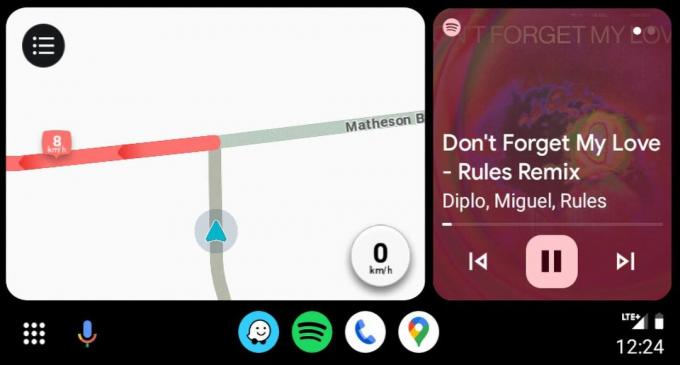
Android Auto a subi quelques changements visuels au fil du temps, donc une fois que vous l'aurez mis en place, vous remarquerez que l'interface utilisateur a maintenant un aspect différent. Vous avez également la possibilité de changer le fond d'écran qui apparaît sur l'interface, si vous le souhaitez. Google a d'abord réorganisé l'interface pour mieux contrôler l'ensemble de l'interface utilisateur à l'aide des boutons/boutons physiques de votre voiture si vous ne voulez jamais (ou ne pouvez pas) utiliser son écran tactile.
Il a ensuite donné un coup de jeune à l'interface utilisateur en 2022 avec sa refonte "Coolwalk", et c'est la meilleure façon d'utiliser Android Auto en raison de la façon dont il améliore le multitâche pour compléter le tiroir d'applications. Non seulement vous voyez toutes vos applications disponibles au même endroit, mais vous accédez également rapidement aux applications que vous utilisez le plus sur l'écran d'accueil.
Il peut afficher les trois dernières applications que vous avez ouvertes, ainsi qu'un court lanceur d'applications qui apparaît en dessous ou à côté de l'écran principal. Appuyez sur l'un des trois écrans principaux pour passer en plein écran, ou appuyez sur l'icône en bas à gauche pour passer en plein écran ou sur la grille de l'application. Les notifications, comme les messages ou les appels (entre autres), apparaissent en haut de l'écran lorsqu'ils arrivent, vous permettant de toucher pour écouter ou accepter/rejeter comme vous le souhaitez.

Pour la plupart, les applications ne sont pas accompagnées d'une courbe d'apprentissage abrupte, bien que les versions d'Android Auto n'offrent pas toujours les mêmes fonctionnalités que celles du téléphone. Par exemple, vous devrez appliquer la plupart des paramètres d'une application sur votre téléphone, car les restrictions de Google obligent les développeurs à garder les choses simples.
Un bon exemple de cela est la façon dont Google Maps et Waze run sur la plateforme où la plupart des paramètres de cartographie et de conduite se trouvent dans l'application du téléphone. Vous pouvez facilement rechercher une destination sur l'écran de la voiture, mais vous ne pourrez pas lancer l'une ou l'autre des applications sur votre téléphone pendant qu'Android Auto est en cours d'exécution. Ce n'est pas le cas avec la plupart des autres applications. Si vous souhaitez apporter des modifications. C'est idéal pour les passagers qui peuvent parcourir les applications de diffusion de musique pour trouver quelque chose à jouer, mais pas aussi idéal si vous essayez de le faire au volant.
Les applications de messagerie ont leurs propres limites. Google Assistant lira les messages entrants à haute voix pour vous si vous choisissez de les entendre, et vous pouvez soit répondre par la voix au texte, soit envoyer un enregistrement audio. Certaines applications vous permettent d'utiliser à la place des réponses automatiques prédéfinies.

Au fil des ans, Google a fait un excellent travail pour s'assurer qu'Android Auto est soutenu par la prise en charge d'environ chaque application majeure vous pourriez vouloir dans la voiture.
Je ne vais pas énumérer chacun d'entre eux, mais certains des faits saillants incluent :
- Google Maps
- Waze
- Navigation TomTom GO
- Spotify
- Musique Youtube
- Amazon Musique
- Apple Musique
- Marée
- Pandore
- iHeartRadio
- Déezer
- NPR un
- Audible
- Audiobooks.com
- Moulages de poche
- Facebook Messenger
- Signal
- Télégramme
- Skype
- SoundCloud
- Borne de recharge
- VLC pour Android
- Complexe
Android Auto: parler à l'Assistant Google

Il existe plusieurs façons d'accéder rapidement et facilement à Google Assistant: vous pouvez appuyer sur le bouton du microphone à l'écran, utiliser le bouton du microphone sur le volant de votre voiture, ou dites simplement "Hey Google" ou "OK Google", si c'est toujours le cas écoute. Certains constructeurs automobiles donneront la priorité à leurs propres assistants vocaux, vous obligeant à appuyer longuement sur le bouton vocal du volant pour que Google Assistant écoute.
Vous pouvez utiliser l'assistant pour à peu près n'importe quoi, comme poser des questions sur la météo, envoyer un SMS, écouter une chanson spécifique, etc. Vous pouvez le demander pour les stations-service les plus proches, les chargeurs électriques ou les endroits où il pourrait y avoir un bon endroit pour manger un morceau à proximité.
L'assistant s'avère incroyablement utile en dehors d'Android Auto, mais se sent particulièrement à l'aise dans un environnement où vous souhaitez garder les mains sur le volant. Que vous appuyiez sur l'icône du microphone ou que vous disiez simplement "Hey Google" pour un accès vraiment mains libres, c'est un ajout essentiel qui rend l'expérience Android Auto encore meilleure et plus sûre.
Voici quelques exemples de phrases qui fonctionnent parfaitement sur la plateforme :
- Commandes générales
- "Appel maman."
- « Quel temps fait-il à [lieu]? »
- « Ai-je besoin d'un parapluie aujourd'hui? »
- "Éteignez toutes les lumières."
- "Allumez les lumières extérieures."
- "Réglez le thermostat du salon sur 72 degrés."
- "Est-ce que les Rangers ont gagné hier soir?"
- "Quand est mon prochain rendez-vous ?"
- "Rappelle-moi d'acheter des billets de loterie le matin."
- Dans Google Maps
- "Instructions vers le royaume magique."
- « Quel est mon prochain tour? »
- "Les stations-service le long de ma route."
- "Partagez la progression du voyage avec papa."
- « Où est la cible la plus proche? »
- "A quelle heure ouvre Costco ?"
- "Éviter les péages."
- « Comment est la circulation sur le chemin du retour? »
- "Sommes-nous déjà là?"
- Dans les applications de musique/podcast telles que YouTube Music et Spotify
- "Joue Panique à la discothèque."
- "Avance rapide de 90 secondes."
- "Mélanger."
- "Chanson suivante (ou morceau suivant)."
- "Pause."
- "Quelle est cette chanson?"
- "Je n'aime pas cette chanson."
- "Mets (chanson, album, liste de lecture) de (artiste) sur Spotify."
Android Auto: sur votre téléphone (en quelque sorte)
Google offrait auparavant plusieurs façons d'exécuter Android Auto directement sur votre téléphone, où l'interface utilisateur adaptée aux voitures était prête à être utilisée sur-le-champ. La société a mis fin à cela après avoir publié une application distincte sur Google Play appelée Android Auto pour les écrans de téléphone. Il imitait essentiellement l'application Android Auto d'origine pour les versions précédentes et a été conçu comme un palliatif pour les appareils sous Android 10 et 11 jusqu'à ce que Google puisse lancer son Mode de conduite de l'assistant Google l'intégration.
Il a finalement supprimé l'application Phone Screens avec Android 12 lorsque le mode conduite était censé être prêt, pour ensuite supprimer la partie tableau de bord de cette applet et l'intégrer simplement dans Google Maps plutôt. Il ne ressemble guère à Android Auto et ne peut pas être considéré comme un substitut approprié à l'utilisation de la plate-forme elle-même.

Mais si vous voulez l'essayer dans un véhicule sans Android Auto, vous devez suivre ces quelques étapes :
1. Aller à Paramètres sur votre téléphone et faites défiler jusqu'à Google.
2. Robinet Recherche, assistant et voix.
3. Robinet Assistant Google puis faites défiler jusqu'à Transport.
4. Faites défiler vers le bas et appuyez sur Mode de conduite.
5. Activer le mode de conduite et appliquez les paramètres que vous préférez dans le menu.

Android Auto: Android Auto contre Android Automobile

Si vous n'en avez pas entendu parler (ou peut-être en avez-vous entendu parler), il existe une autre plate-forme appelée Android Automobile. Il s'agit d'une plate-forme entièrement distincte qui fonctionne nativement dans certains véhicules, ce qui signifie qu'elle est installée dans le système d'infodivertissement de la voiture et n'a pas vraiment besoin de votre téléphone pour exécuter quoi que ce soit.
Les applications qui s'y exécutent nécessitent que vous vous connectiez directement via l'unité principale de la voiture. Par exemple, vous vous connectez à votre compte Spotify et votre profil y apparaît - encore une fois, sans que votre téléphone ne fasse partie de l'équation. La seule fois où cela pourrait être dans ce cas, c'est si vous avez besoin d'utiliser les données de votre téléphone pour diffuser du contenu et acheminer des appels téléphoniques.
On ne sait pas si ou quand Google remplacera finalement Android Auto par Android Automotive, mais pour le moment, les deux fonctionneront en tandem dans un avenir prévisible. La plate-forme semble être une grande partie de Les plans de Google pour l'espace automobile, mais Android Auto reste le choix le plus répandu pour les utilisateurs d'Android.
Android Auto: emportez-le en voiture
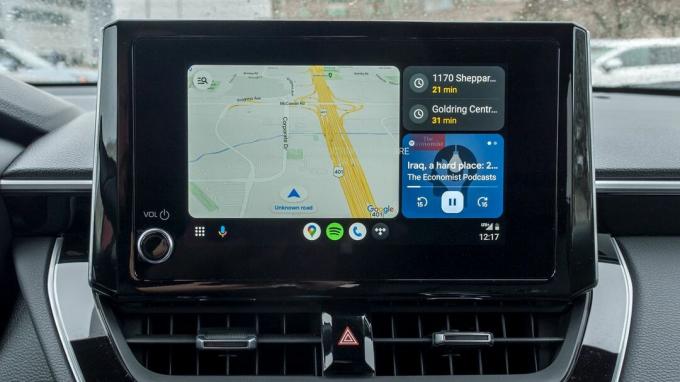
Il est difficile d'évaluer ce que Google pense vraiment d'Android Auto à ce stade. Est-ce là pour rester à long terme ou est-ce juste un tremplin vers une plate-forme plus intégrée résidant dans les véhicules eux-mêmes? Je suis enclin à penser ce dernier, mais on ne sait pas combien de temps avant qu'il ne se couche ou ne le remplace carrément. Et bien qu'il soit évident que l'accent sera mis sur une intégration plus étroite avec certains constructeurs automobiles, Android Auto est toujours le plus omniprésent et le plus accessible en ce moment.
Ce n'est pas sans ses défauts, bien sûr. Cela peut être bogué, faire des choses étranges comme montrer de la musique sans qu'aucun son ne sorte des haut-parleurs, ou Google Assistant interprète complètement ce que vous avez réellement dit. J'ai certainement eu des moments de casse-tête avec la plate-forme depuis que je l'ai utilisée pour la première fois en 2015, mais quand Je regarde à quoi ressemblaient les alternatives au cours de ces années pour les téléphones Android, rien d'autre ne tenait vraiment dehors.
Pour la plupart des utilisateurs d'Android, il reste l'option la plus sûre pour travailler avec l'autoradio d'un véhicule. Loin de l'abandonner, Google semble continuer à l'améliorer, comme en témoigne le Mise à jour Coolwalk en 2022, le temps nous dira quelle sera la prochaine étape pour Android Auto.

AAsans fil
Débranchez votre expérience Android Auto
L'AAWireless a fait une déclaration dès le début en libérant les téléphones Android pour exécuter Android Auto sans se brancher. Facile à configurer et avec une application pour effectuer des ajustements et le maintenir à jour, c'est un dongle astucieux à garder dans votre voiture.
